Reaalajas sündmuse produtseerimine Microsoft Teamsis
NB!:
-
Teamsi otseedastussündmused kõrvaldatakse kasutuselt ja asendatakse linnavalitsustega septembris 2024.Teamsi linnahalli kasutamise alustamine täiustatud virtuaalse ürituste kogemuse saamiseks.
-
Lisateavet leiate teemast Microsoft Teamsi otseedastussündmuste vahetamine linnahallidesse.
Selle artikli teemad
Ülevaade

Sellest videost leiate ülevaate Teamsi otseedastussündmuste tegemisest.
Produtsentide võimalused
Teamsi otseedastussündmused pakuvad ürituste tootjatele paindlikke võimalusi:
-
Kui soovite edastada Teamsi koosolekut, tuua sündmusele kaugesitajaid ja kuva ühiskasutust, saate oma otseedastussündmuse Teamsis korraldada.
-
Kui korraldate sündmust koos tootmismeeskonnaga, saate sündmuse tegemiseks kasutada välist rakendust või seadet. Seda meetodit kasutavad Microsoft Stream.
Märkus.: Sündmuse plaanimisel peate valima, kuidas sündmust kavandada.
Tootja võimalused võivad olenevalt kasutatavast tootmismeetodist erineda.
|
Tootjad saavad... |
Teamsis produtseerimine |
Välise rakenduse või seadmega tootmine |
Teamsi kodeerija abil tootmine |
|---|---|---|---|
|
Valige teiste esinejate videokanalid ja saatke need sündmusele |
Jah |
Ei |
Ei |
|
Vestlemine teiste tootjate ja esinejatega |
Jah |
Jah |
Jah |
|
Otseedastussündmuse alustamine ja lõpetamine |
Jah |
Jah |
Jah |
|
Reaalajas osalejate arvu kuvamine |
Jah |
Jah |
Jah |
|
Oma ekraanide (töölaua või akna) jagamine sündmusega |
Jah |
Ei |
Ei |
|
Vaigista kõik teised tootjad ja esinejad |
Jah |
Ei |
Jah |
|
PSTN-telefoni kaudu heliga liitumine (sissehelistamine või ise sissehelistamine) |
Jah |
Ei |
ainult Yes-Event meeskond |
|
K&V modereerimine, kui see on sündmuse jaoks konfigureeritud |
Jah |
Jah |
Jah |
|
Yammeri vestluse rääkimine, kui see on sündmuse jaoks konfigureeritud |
Jah |
Jah |
Jah, kui ajastatud Yammeri kaudu |
|
Salvestamise automaatne arhiivimine Microsoft Stream |
Ei |
Jah |
Yes-Microsoft Stream ainult mitte-avalike sündmuste korral |
|
Laadi salvestis alla |
Jah |
Jah läbi Microsoft Stream |
Jah |
|
Osaleja aruande allalaadimine |
Jah |
Ei |
Jah |
Reaalajas sündmuse läbiviimine
Allpool toodud juhiste abil saate luua sündmuse otse Teamsis. Täpsemad juhised sündmuse häälestamise kohta leiate teemast Teamsi otseedastussündmuse loomise head tavad.
Märkus.: Kui kasutate sündmuse jaoks välist riistvara- või tarkvarapõhist koodrit, lugege teemat Reaalajas sündmuse loomine välise rakenduse või seadme abil .
-
Valige Kalendri

Enne sündmusega tootjana liitumist saate reguleerida oma mikrofoni ja kaamerat. Samuti saate liituda osalejana. Valige lihtsalt osalejana Liitu .
Märkused:
-
Produtsendina liitute ainult siis, kui olete sündmuse korraldaja või kui korraldaja määras selle rolli teile sündmuse ajastamisel.
-
Otseedastussündmuse loomiseks peate sündmusega liituma töölauarakenduses. Võimalus toota veebis on varsti tulekul!
-
Tootjad ei saa veel oma taustu hägustada . Ka see on varsti tulekul!
-
-
Kui teie sündmus toimub suures ruumis, võiksite kasutada auditooriumi režiimi , et täiustada kaugetele osalejatele heli ja lubada neil kuulda selliseid asju nagu naer ja aplaus reaalajas kuulajaskonnalt. Lülitage lihtsalt auditooriumirežiimi sisse, et see lubada.
Testige kindlasti seda režiimi harjutamisega ja parima kasutuskogemuse huvides ärge kasutage arvuti sisseehitatud mikrofoni.Märkus.: Auditoriumi režiim peab enne sündmuse käivitumist olema sisse lülitatud ja seda saab kontrollida ainult esimene tootja, kes liitub.
-
Kui te toodate Teamsis, lülitage kaamera sisse.
-
Valige ekraani allservas oma kaamerakanal, et vaadata selle eelvaadet järjekorras (vasakul) enne reaalajas sündmusele saatmist (paremal).
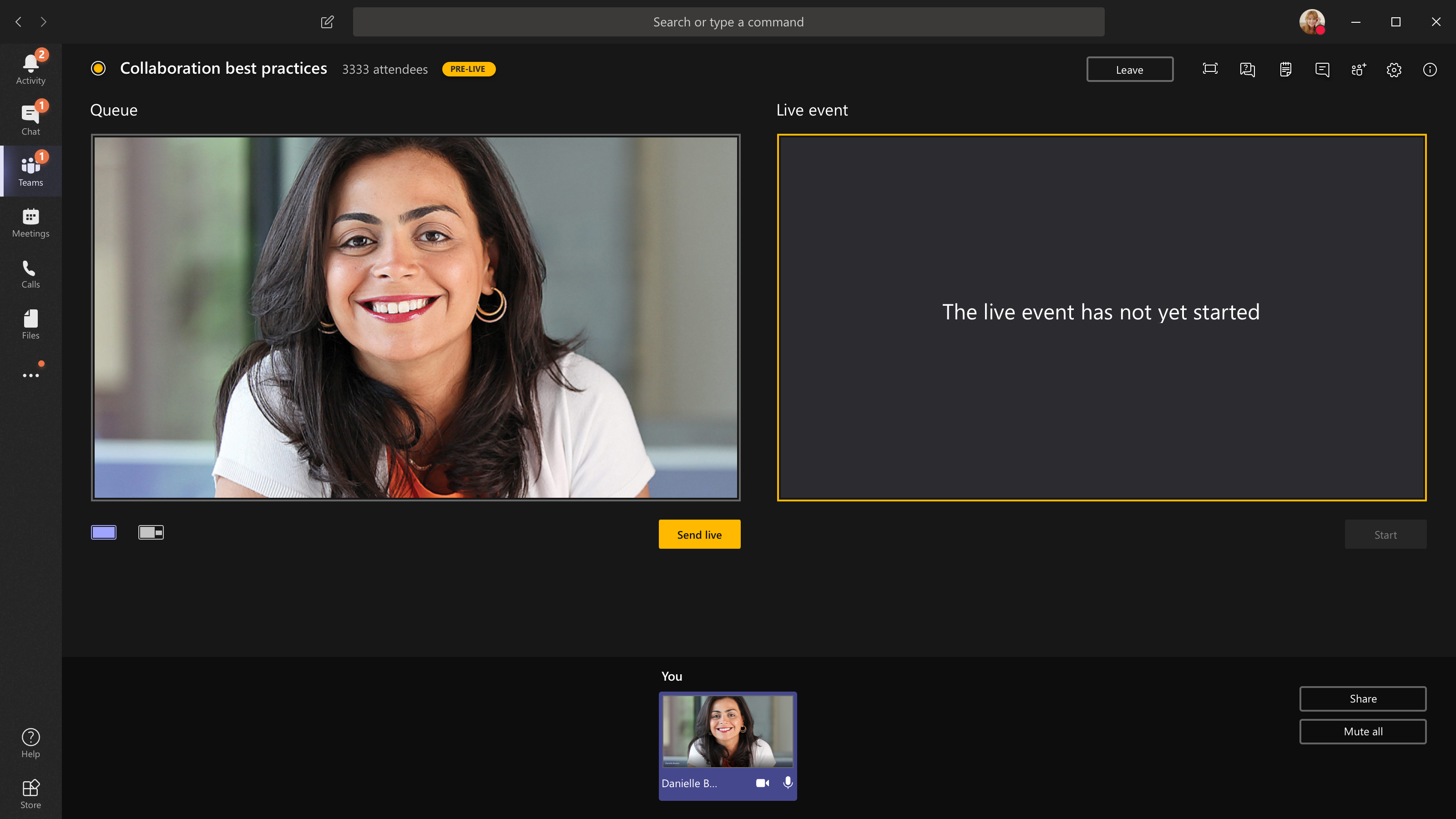
-
Mõne muu kaamera aktiveerimiseks valige järjekorra allservas Vaheta kaamerat või avage Seadme sätted ja valige uus kaamera.
-
Kanali saatmiseks eelvaatest otseedastussündmusele valige Saada reaalajas .
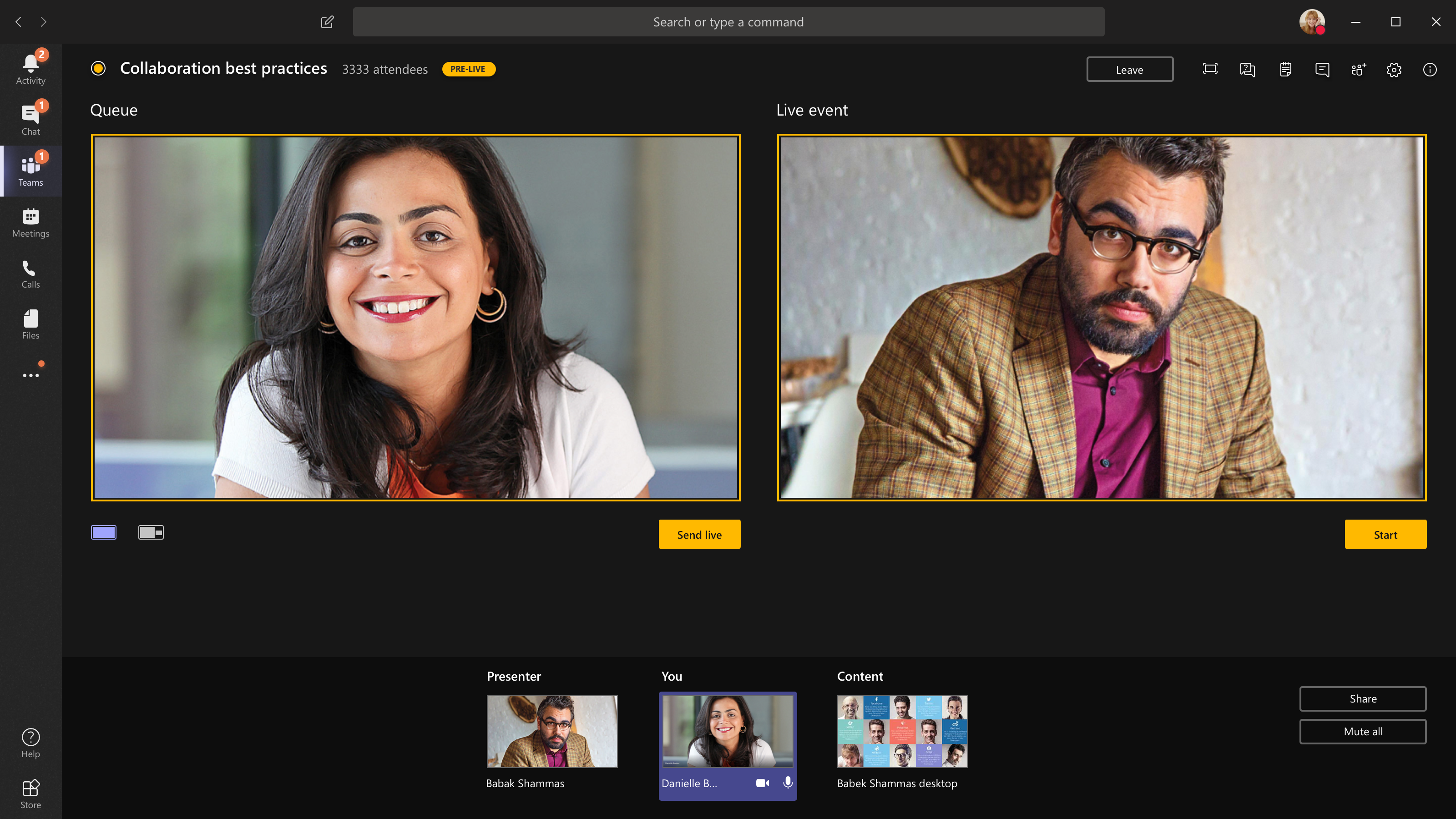
-
Osalejatele otseedastuse alustamiseks valige Alusta !
Märkused:
-
Kui kanal on elus, on suurim toetatud eraldusvõime 720p.
-
Vaigistage kõik tootjad või esinejad, kes aktiivselt ei räägi. Kui nad pole vaigistatud, saadetakse nende heli otse osalejatele.
-
15–60-sekundiline viivitus meediumivoo edastamisest kuni selleni, millal osalejad seda näevad.
-
-
Kui lõpetate video jagamise (näiteks kaamera väljalülitamisega), jätkub reaalajas sündmus kõigile hetkega.
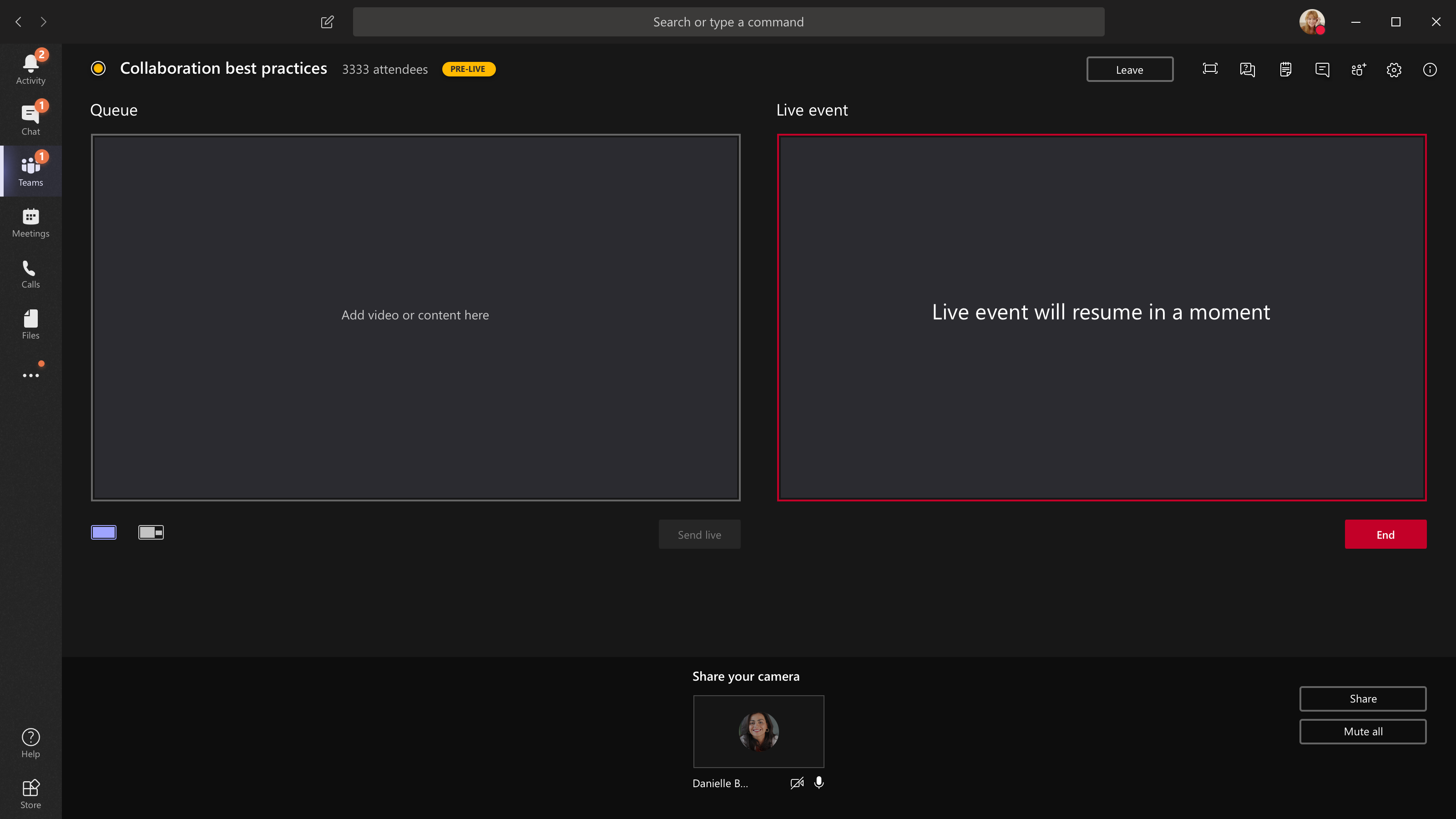
-
Töölaua või akna ühiskasutusse andmiseks valige Anna ühiskasutusse ja seejärel kuva, mille soovite ühiskasutusse anda.
Näpunäide.: Kui olete sündmuse ainus tootja, soovitame kasutada mitut kuvarit või jagada kindlaid aknaid (mitte kogu töölauda). Muidu näevad kõik töörühmad (ja teie valikud) muudatuse tegemisel. Mitme kuvariga saate Teamsis sisu ühele kuvale järjekorda panna ja ühiskasutusse antud sisu teisel kuval kuvada.
Kui loote Teamsis oma ürituse, tehke töölaua või akna ühiskasutusse andmiseks järgmist.
-
Töölaua ühiskasutusse andmiseks valige Anna >töölaua > sisu ühiskasutusse > Saada reaalajas. Kui sündmus pole veel alanud, valige Start.
NB!: Me ei soovita sel viisil videot jagada.
-
Akna ühiskasutusse andmiseks valige Anna ühiskasutusse ja valige lähtesalve Jaotisest Windows üks avatud akendest. Kui aken on ühiskasutusse antud, aktiveerige tootja kasutajaliides, valige Sisu ja seejärel Saada reaalajas. Kui sündmus pole veel alanud, valige Start.
Märkus.: Ärge minimeerige valitud akent, kuna see takistaks eelvaate kuvamist järjekorras.
Töölaua või akna ühiskasutuse lõpetamiseks valige kõnemonitori aknas Käsk Lõpeta ühiskasutus . Hea tavana saate otseedastussündmusele kutsuda kaasesitaja, kes saab seejärel anda ühiskasutusse töölaua või akna, mille saate sündmuse voogesitamiseks järjekorda panna. Jällegi aitab see vältida Teamsi (ja järjekorda) näitamist osalejatele.
-
-
Uue videokanali järjekorda panemiseks peavad sündmusega liituma teised esinejad. Nende kanalid kuvatakse ekraani allservas.
Märkused:
-
Videot või sisu saab jagada kuni kümme esinejat või tootjat (sh teie). Korraga saab ühiskasutusse anda ainult ühe töölaua või akna.
-
Kui teie sisu on reaalajas, saavad teised esinejad või tootjad ekraani jagamiseks valida Jaga, kuid see asendab kõik, mida jagate. Veenduge, et sündmuse meeskond oleks sellest võimalikust konfliktist teadlik.
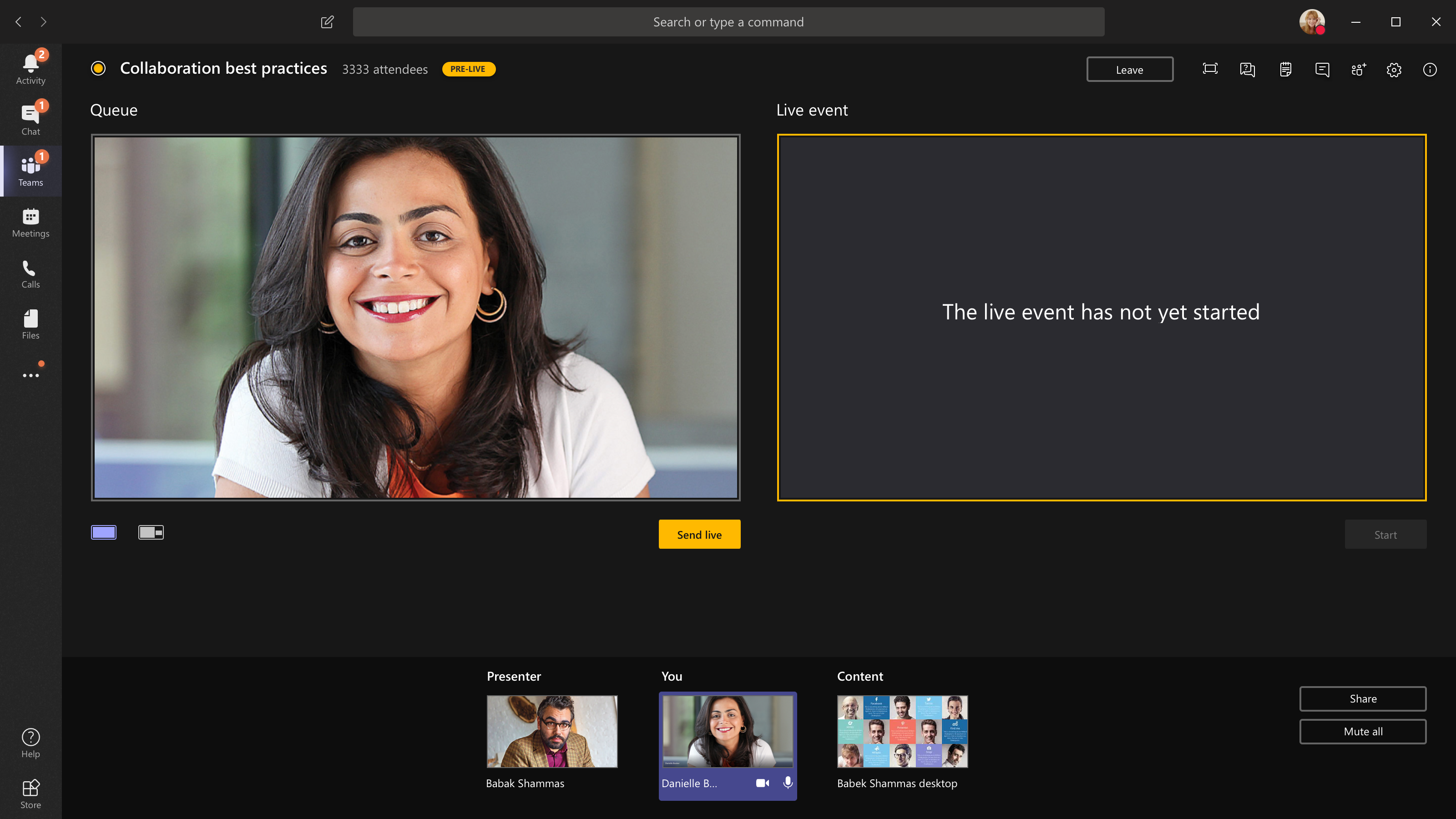
-
-
Kui korraldate oma ürituse auditooriumist ja toas on publik, kelle reaktsiooni (naer, plaksutamine jne) soovite otseedastussündmusele jäädvustada, saate müravähenduse välja lülitada. Valige lihtsalt Seadme sätted ja lülitage seadme sätete paanil välja Müravähendus .
-
Kui soovite paluda esinejal otseedastussündmusega liituda, valige Osalejad



Kui palute kellelgi liituda, liitub ta esinejana, mis tähendab, et ta saab rääkida, jagada oma ekraani, osaleda sündmuserühma koosolekuvestluses ja modereerida K&V. Kõik, kellega palute liituda, eemaldatakse pärast koosolekut sündmuserühma koosoleku vestlusest.
-
Sündmuse lõpetamiseks valige Lõpeta.
Märkus.: Linuxi abil ei saa otseedastussündmust luua.
Reaalajas sündmuse taaskäivitamine
Produtsendina saate otseedastussündmuse taaskäivitada siis, kui sündmus on aktiivne või olete selle lõpetanud. Taaskäivitamisel peate kodeerija peatama ja taaskäivitama või ei pruugi see koosolekule videot saata.
NB!: Otseedastussündmuse taaskäivitamisel kustutatakse varem alustatud sündmuse salvestamine, transkriptsioon ja pealdised ning asendatakse taaskäivitatud sündmusega. Osalejad ei saa vaadata eelmist nõudmisel sündmust.
Otseedastussündmuse taaskäivitamiseks peate kasutama Teamsi töölauarakendust või Teamsi veebirakendust.
-
Valige Teamsi koosolekuakna ülaservas Rohkem toiminguid

-
Valige Taaskäivitamissündmus.
-
Kuvatakse kinnitus ja kinnitamiseks valige Taaskäivita .
Teams kontrollib seejärel, kas sündmuse saab taaskäivitada. Kui Teams saab otseedastussündmuse edukalt taaskäivitada, katkestatakse tootjate ja esinejate ühendus, samal ajal kui sündmusel osalejad näevad ootekuva, mis annab neile teada, et sündmus algab peagi. Tootjad ja esinejad peavad uuesti liituma ja sündmuse uuesti alustama.
Kontrollige oma seisundit ja jõudlust
Reaalajas sündmuse tootmise ajal seadmete jõudluse kontrollimiseks valige armatuurlaual Seisund ja jõudlus .
Seal saate läbi vaadata mitmesuguseid mõõdikuid, sh järgmisi.
|
Mõõdik |
Mida see mõõdab? |
Miks soovite teada? |
|---|---|---|
|
Hinnanguline läbilaskevõime |
Teie võrgu läbilaskevõime mõõdetuna megabittides sekundis (Mbit/s) |
Väike läbilaskevõime võib mõjutada osalejatele saadetava heli ja video kvaliteeti. |
|
Edasi-tagasi reisi aeg |
Teie võrgu kiirus, mõõdetuna millisekundites (ms) |
Pikk edasi-tagasi reis võib mõjutada osalejatele saadetava heli ja video kvaliteeti. |
|
Kaamera saatmise eraldusvõime |
Pikslites (p) mõõdetud detailide hulk, mida kaamera võib saata |
Väike kaamera saatmise eraldusvõime võib mõjutada osalejatele saadetava heli ja video kvaliteeti. |
|
Video töötlemine (riistvara kodek) |
Kaameramaterjali digitaalsignaaliks teisendamine |
Tarkvarakodek võib olla ebaefektiivne ja vajada rohkem mälu, mis võib mõjutada saadetava video kvaliteeti. |
|
Meediumi bitimahu piirang |
Kui palju läbilaskevõimet Teams tohib meediumis kasutada, mõõdetuna megabittides sekundis (Mbit/s) |
See organisatsioonipoliitika võib mõjutada osalejatele saadetava heli ja video kvaliteeti. |
|
Ekraanikuva jagamine |
Olenemata sellest, kas teie organisatsioon lubab koosolekutel kuva jagada või mitte |
See organisatsioonipoliitika võib takistada ekraani jagamist otseedastussündmuses. |
|
IP-video |
Olenemata sellest, kas teie organisatsioon lubab koosolekutel videot jagada või mitte |
See organisatsioonipoliitika võib takistada video jagamist otseedastussündmuses. |
Märkus.: Iga kategooria mõõtmiseks peate kaamera sisse lülitama.
Kas soovid lisateavet?
Teamsi otseedastussündmuse ülevaade
Välise kooderi kaudu edastatava reaalajas sündmuse läbiviimine
Teamsi otseedastussündmuse läbiviimise head tavad










